Proste sposoby na odwrócenie filmu [Nowe sposoby]
Odwracanie wideo stało się znane wielu vloggerom i edytorom wideo, ponieważ mogą uczynić go bardziej atrakcyjnym. Ponadto ta taktyka podkreśla niektóre fragmenty filmu, które wywołują u widzów wrażenie lub wywołują śmiech. Odwrócenie wideo oznacza, że wideo i audio zostaną odwrócone lub zostaną odwrócone
odtwarzać od tyłu. Ale wiele osób uważa, że cofanie wideo wymaga dużo pracy. Jednak dzięki odpowiedniemu narzędziu możesz łatwo odwrócić wideo bez trudności. Dlatego przeczytaj dokładnie ten artykuł, aby się dowiedzieć jak odwrócić wideo w systemach Windows, Mac, iPhone i Android.
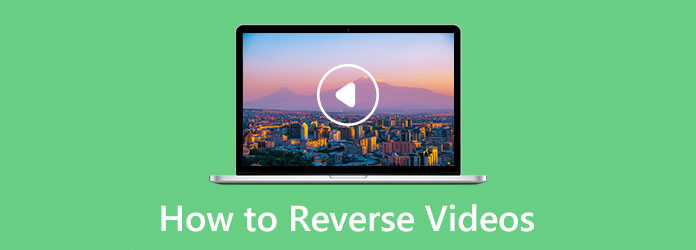
Część 1. Jak odwrócić filmy w systemach Windows i Mac
W systemach Windows i Mac dostępnych jest wiele aplikacji, które mogą pomóc w odwróceniu filmów. Jednak nie wszystkie aplikacje do cofania wideo są bezpłatne i łatwe w użyciu. Dlatego szukaliśmy najlepszych odwracaczy wideo dostępnych w systemach Windows i Mac. Nauczymy Cię również, jak odtwarzać wideo w odwrotnej kolejności za pomocą tych aplikacji.
1. Tipard Video Converter Ultimate (Windows i Mac)
Tipard Video Converter Ultimate to słynny odwracacz wideo dostępny zarówno w systemie Windows, jak i Mac. Ta aplikacja offline odwraca wideo za pomocą jednego kliknięcia. Oprócz tego możesz całkowicie odwrócić wideo lub ustawić początek i koniec części, którą chcesz odwrócić. Ponadto ma wiele zaawansowanych funkcji edycji, z których można korzystać, w tym kontroler prędkości wideo, usuwanie znaków wodnych wideo, przycinanie wideo, łączenie wideo i wiele innych. Nie będziesz mieć również problemu z przesyłaniem plików wideo, ponieważ obsługuje wszystkie formaty plików wideo, takie jak MP4, AVI, MOV, MKV, M4V, WMV, WebM i ponad 500 innych.
Ponadto posiada intuicyjny interfejs użytkownika, dzięki czemu jest aplikacją przyjazną dla początkujących. Fantastyczne w Tipard Video Converter Ultimate jest to, że ma efekt podglądu, który możesz zobaczyć przed wyeksportowaniem wideo, jeśli chcesz użyć tej fantastycznej aplikacji do odwrócenia wideo.
Jak odwrócić wideo za pomocą Tipard Video Converter Ultimate:
Krok 1 Przede wszystkim pobierz Tipard Video Converter Ultimate klikając przycisk Do pobrania przycisk poniżej. Następnie postępuj zgodnie z procesem instalacji, a następnie uruchom aplikację.
Krok 2 Po uruchomieniu aplikacji przejdź do Toolbox na głównym interfejsie i wybierz Odwracanie wideo z listy narzędzi.

Krok 3 Następnie kliknij przycisk więcej (+) ikonę znaku, aby przesłać film, który chcesz odwrócić. Możesz także przeciągnij-upuść plik wideo do pole plusa aby zaimportować wideo.
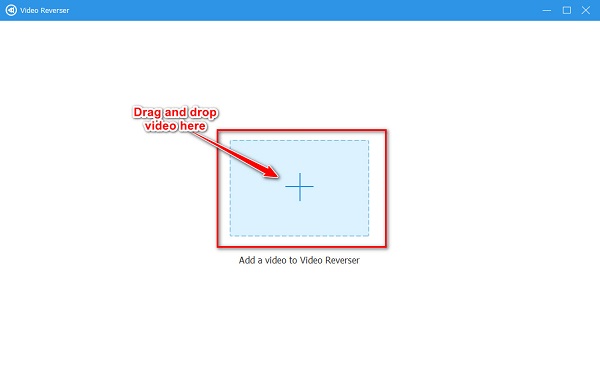
Krok 4 Możesz kliknąć Export natychmiast, jeśli chcesz całkowicie odwrócić wideo. Ale jeśli chcesz odwrócić część wideo, ustaw początek i koniec, przesuwając bawić się głowami lub klikając Ustaw Start or Ustaw koniec przycisk.
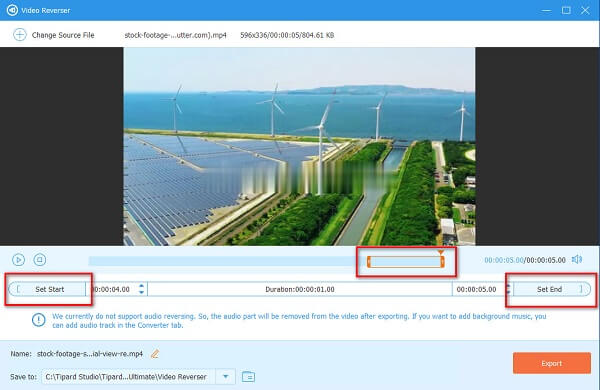
Krok 5 Po ustawieniu początku i końca części, którą chcesz odwrócić, możesz zapisać wynik, klikając przycisk Export w prawym dolnym rogu interfejsu.
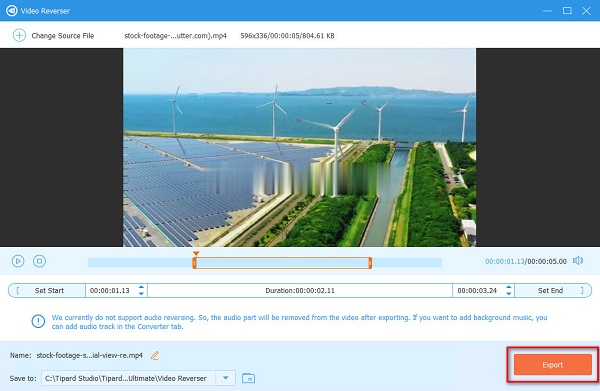
Poczekaj kilka sekund i voila! Twój film jest teraz odwrócony. Proste, prawda? Tak proste, że możesz odwrócić klip bez trudności.
2. iMovie (Mac)
Jeśli używasz urządzenia Mac, prawdopodobnie znasz iMovie. iMovie to najpopularniejsze oprogramowanie do edycji wideo dla użytkowników Apple. Jest dostępny na Maca, iPada, iPhone'a i iPoda. Dodatkowo dzięki tej aplikacji do edycji możesz odwracać wideo, dodawać efekty, łączyć filmy, a nawet dodawać napisy do swojego filmu. Posiada również łatwy w użyciu interfejs, co oznacza, że nie potrzebujesz profesjonalnych umiejętności edycji wideo. Zaznaczając przycisk Odwróć, możesz całkowicie odwrócić wideo. Ponadto obsługuje formaty wideo obsługiwane przez komputery Mac, takie jak MOV i MKV. Możesz odwrócić swój film w iMovie bez dodatkowej instalacji, ponieważ jest on natywny dla urządzeń Apple. Wadą tej aplikacji jest to, że obsługuje ona kilka formatów plików i można jej używać tylko na urządzeniach Apple.
Jak odtwarzać wideo do tyłu za pomocą iMovie na Macu:
Krok 1 iMovie jest wbudowany w urządzenia Mac, więc nie musisz go pobierać ani instalować. Otwórz iMovie na Zastosowaniei wybierz Rozpocznij; następnie zobaczysz ekran projektu.
Krok 2 W pierwszym interfejsie kliknij Utwórz nowy Przycisk na Projekty okna i wybierz Film opcja. To polecenie utworzy nowy projekt. Możesz otworzyć istniejący projekt, aby odwrócić istniejący film.
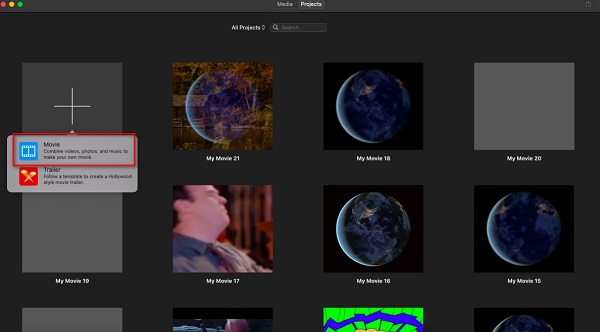
Krok 3 A następnie kliknij Importować media ikona w Karta Mediai wybierz film, który chcesz odwrócić. Przeciągnij i upuść przesłany film do Oś czasu by to odwrócić.
Krok 4 Następnie w okienku podglądu zobaczysz kilka narzędzi do edycji, których możesz użyć do swojego klipu wideo. Na liście narzędzi wybierz Prędkość opcję i zaznaczyć Odwrócenie.
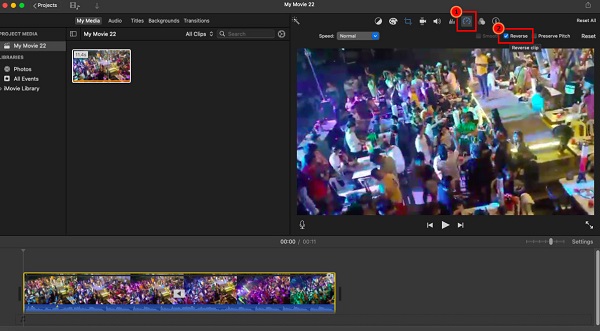
Krok 5 Następnie w prawym górnym rogu interfejsu kliknij ikonę Export ikonę, aby wyeksportować i zapisać wideo na swoim urządzeniu.
Część 2. Jak przewinąć wideo na iPhonie i Androidzie
Istnieją aplikacje, które można zainstalować, aby odwrócić wideo zapisane na telefonie iPhone lub urządzeniu z systemem Android. Czytaj tę część stale, aby dowiedzieć się, jak tworzyć odwrócone filmy na telefonie iPhone lub urządzeniu z systemem Android.
1. Odwróć wideo: Odtwórz od tyłu (iPhone)
Jeśli jesteś użytkownikiem iPhone'a, oprócz korzystania z iMovie, możesz także użyć tej wspaniałej aplikacji do odwracania wideo. Odwrócona vid jest jedną z najlepszych aplikacji do cofania wideo na urządzenia iPhone. Możesz dostosować szybkość odtwarzania wideo oraz dodać tekst i muzykę. Ponadto automatycznie odwraca dźwięk twojego pliku. Wadą Reverse Vid jest to, że zawiera zbyt wiele reklam i wyskakujących powiadomień.
Jak odtwarzać wideo do tyłu na iPhonie za pomocą Reverse Vid:
Krok 1 Zainstaluj Reverse Vid z AppStore, a następnie uruchom aplikację. A następnie stuknij w Wybierz z biblioteki możliwość wyboru wideo.
Krok 2 Wybierz swój film, a następnie w następującym interfejsie stuknij Dodaj przycisk.
Krok 3 A następnie wybierz procent prędkości odtwarzania wideo wolisz dla swojego filmu. Gdy skończysz, dotknij Do pobrania ikonę, aby zapisać film.
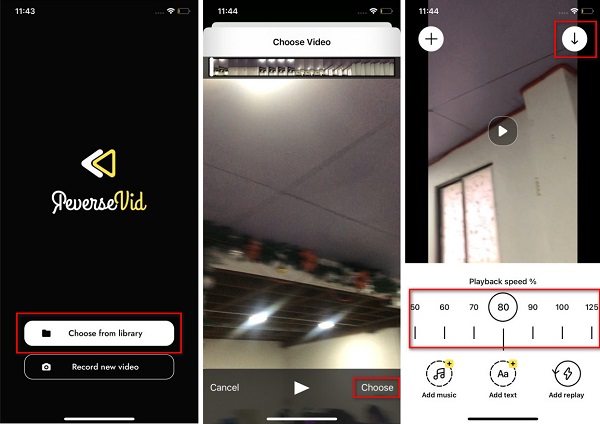
2. Wideo do tyłu (Android)
Odwróć wideo jest znanym odwróceniem wideo dla urządzeń z Androidem. Ta aplikacja do edycji wideo umożliwia szybkie odwrócenie wideo jednym dotknięciem. Możesz także wybrać część wideo, którą chcesz odwrócić. Dodatkowo możesz odwrócić wideo wraz z dźwiękiem lub odwrócić wideo bez odwracania dźwięku. Jednak ta aplikacja zawiera wiele reklam, które mogą rozpraszać uwagę podczas cofania filmu.
Jak przewinąć wideo do tyłu za pomocą Video Reverse na telefonie z Androidem:
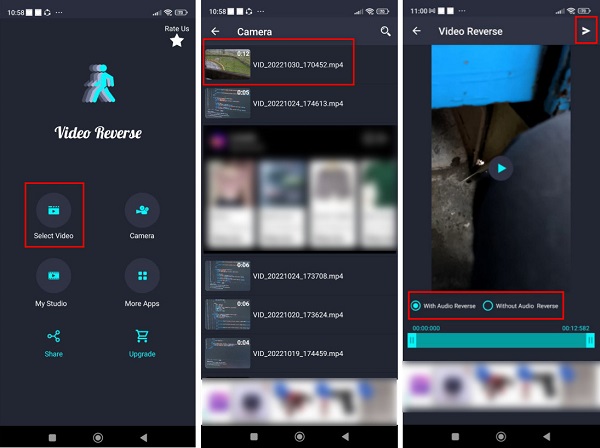
Krok 1 Instalacja Odwróć wideo na urządzeniu z Androidem i otwórz aplikację. W głównym interfejsie stuknij Wybierz wideo opcja.
Krok 2 A następnie znajdź wideo, które chcesz odwrócić. W poniższym interfejsie wybierz opcję, w jaki sposób odwrócisz wideo. Z dźwiękiem wstecznym or Bez odtwarzania dźwięku.
Krok 3 Na koniec stuknij Wyślij ikonę (strzałka skierowana w prawo), aby cofnąć i zapisać wideo.
Część 3. Jak umieścić wideo w odwrotnej kolejności online
Niektóre osoby wolą używać aplikacji online do odwracania filmów. Ale niektóre aplikacje internetowe nie są bezpieczne i nie są łatwe w użyciu. Dlatego szukaliśmy najbardziej polecanego odwracacza wideo online.
Clideo to aplikacja online, za pomocą której możesz odwrócić swoje filmy. Dzięki funkcji odwracania wideo możesz odwrócić wideo o 0.5x, 1x i 2x prędkość wideo. Istnieje również opcja, jeśli chcesz wyciszyć dźwięk swojego filmu. Ponadto jest dostępny we wszystkich znanych przeglądarkach internetowych, w tym Google i Safari. Problem z używaniem Clideo polega na tym, że jest to aplikacja online, która czasami ma powolny proces przesyłania.
Jak odtwarzać wideo online od tyłu za pomocą Clideo:
Krok 1 Otwórz przeglądarkę i wyszukaj Clideo w polu wyszukiwania. I główny interfejs użytkownika oprogramowania, kliknij Wybierz pliki przycisk, aby przesłać film, który chcesz odwrócić.
Krok 2 Po przesłaniu pliku wybierz prędkość wsteczna wolisz dla swojego filmu.
Krok 3 Na koniec kliknij przycisk Export przycisk, aby zapisać odwrócone wyjście wideo na urządzeniu.
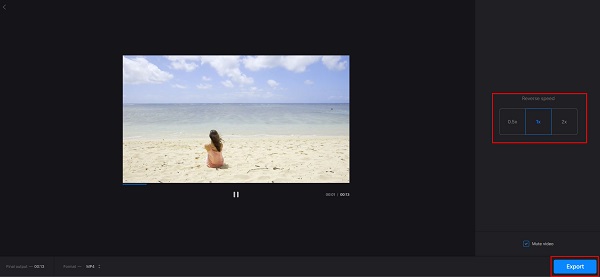
Część 4. Tabela porównawcza
| Korzyści | Tipard Video Converter Ultimate | iMovie | Odwrócona vid | Odwróć wideo | Clideo |
|---|---|---|---|---|---|
| Mudah digunakan |  |
 |
 |
 |
 |
| Darmowy |  |
 |
 |
 |
 |
| Obsługiwane formaty wideo | Wszystkie formaty wideo | MKV, MOV i MP4 | MOV i MKV | MP4, AVI i MOV | AVI, MP4, MOV, MKV i M4V |
| Dostępność | Windows, Mac i Linux | Urządzenia Apple | iPhone | Android | Google, Firefox i Safari |
| Zawiera reklamy |  |
 |
 |
 |
 |
Rozszerzone czytanie:
Najpopularniejsze 10 Reverse Video Editors
8 potężnych narzędzi do zmiany rozmiaru wideo online i offline, których nie możesz przegapić
Część 5. Często zadawane pytania dotyczące odwracania filmów
Czy mogę używać serwisu Canva do usuwania niechcianych obiektów?
TAk. Możesz użyć pędzla Wymaż w serwisie Canva, aby usunąć niepotrzebne obiekty ze swoich zdjęć. Pędzel do wymazywania można znaleźć w sekcji Narzędzia znajdującej się w edytorze Canva. Jednak wygaszenie niechcianej osoby ze zdjęcia nie usuwa idealnie osoby.
Czy mogę użyć VLC do odwrócenia wideo?
Niestety, nie można użyć VLC do odwrócenia wideo. Możesz jednak użyć odtwarzacza multimedialnego VLC do obracania, odwracania lub transponowania wideo.
Jak mogę odwrócić wideo za pomocą TikTok?
Po wybraniu wideo dotknij przycisku Dalej i wybierz przycisk Efekty u dołu ekranu. A następnie wybierz opcję Revere, aby odwrócić wideo za pomocą TikTok.
Wnioski
Mamy nadzieję, że Twoje pytanie o to, jak cofnąć wideo, zostało rozwiązane. Postępując zgodnie z tym przewodnikiem, możesz odwróć swój film bez problemu. Jedyne, co musisz zrobić, to wybrać preferowaną aplikację. Ale jeśli chcesz użyć odwracacza wideo z wieloma zaawansowanymi narzędziami do edycji, pobierz Tipard Video Converter Ultimate.







